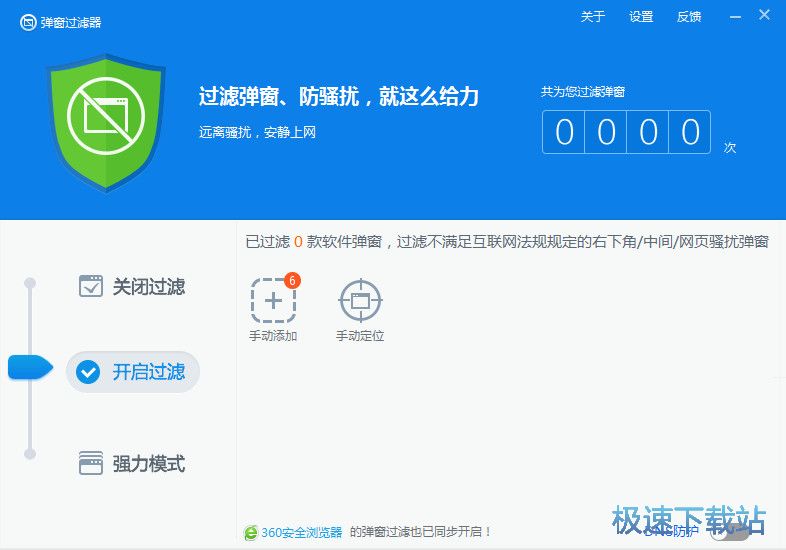360弹窗拦截器独立版软件功能使用方法
时间:2021-06-23 15:48:13 作者:无名 浏览量:52
360弹窗拦截器独立版是一个弹窗拦截工具,从360安全卫士中提取出来的。该软件可独立运行,功能全面,不占资源。360弹窗拦截器独立版可以拦截各种内置广告弹窗,效果不错,非常实用。
- 进入下载

- 360弹窗拦截器 6.1.0.1060 官方绿色版
大小:3.21 MB
日期:2021/6/23 15:48:13
环境:WinXP, Win7, Win8, Win10, WinAll
软件功能
从不弹窗:重新开启以后才具备拦截功能。点击这个功能以后,您的电脑软件就不会拦截广告,
一般拦截:软件可以提供针对性的拦截方案,并自动检测您弹窗的类型
强制拦截:无论网页广告弹窗是还是电脑弹窗,所有类型的弹窗都可以直接屏蔽,全部拦截
拦截数量:将软件出现的广告信息展示在界面上,可以统计每一次的拦截情况,方便你查看拦截的信息
悬浮窗口:方便您随时打开管理自己的辅助条,软件最小化以后会出现在界面上
软件特色
1、该软件可以帮助您拦截打开软件出现的广告
2、有的软件打开以后可能出现游戏的推广视频,该软件还支持视频拦截
3、支持图片拦截:当有第三方图片广告的时候,打开下载安装的程序,就会自动拦截
4、新闻拦截:有的软件会出现新闻界面,例如打开QQ的时候会出现腾讯新闻,点击可以屏蔽
使用方法
先确保您的电脑上已安装了最新版的360安全卫士

打开360安全卫士,点击右下角的【更多】,我们要找的弹窗拦截就在里面!还有非常多实用的工具!

360弹窗拦截器独立版图二
点击弹窗拦截,360卫士会自动帮你安装好,文件很小,所以速度很快,但是功能很强大!如下图

360弹窗拦截器独立版图三
拦截模式有三种,小伙伴们可以手动添加需要拦截的软件弹窗,还可以根据自己的需要开启相应的模式哦~!
使用教程
打开360弹窗拦截器,进入“弹窗拦截”窗口

360弹窗拦截器独立版图四
然后我们可以选择“一般拦截”

360弹窗拦截器独立版图五
也可以选择“强力拦截”,这两种拦截方式的区别就在于,“强力拦截”不管是不是广告,只要是弹窗都会拦截,而“一般拦截”只拦截广告,根据你的需要自己选择拦截类型

360弹窗拦截器独立版图六
点击下面的“手动添加”按钮,可以手动添加截取对象,选择“手动截取”,这样鼠标就会变成一个准星形。

360弹窗拦截器独立版图七

360弹窗拦截器独立版图八
在你想要拦截的弹窗上点击左键,再点击“屏蔽并举报”,就可以拦截这个弹窗了。
360弹窗拦截器 6.1.0.1060 官方绿色版
- 软件性质:国产软件
- 授权方式:免费版
- 软件语言:简体中文
- 软件大小:3288 KB
- 下载次数:3522 次
- 更新时间:2021/6/23 13:51:43
- 运行平台:WinAll...
- 软件描述:360弹窗拦截器是一款从360安全卫士功能大全提取出来的弹窗拦截程序,现在大部分... [立即下载]
相关资讯
相关软件
- 破解qq功能和安装教程
- 怎么将网易云音乐缓存转换为MP3文件?
- 比特精灵下载BT种子BT电影教程
- 微软VC运行库合集下载安装教程
- 土豆聊天软件Potato Chat中文设置教程
- 怎么注册Potato Chat?土豆聊天注册账号教程...
- 浮云音频降噪软件对MP3降噪处理教程
- 英雄联盟官方助手登陆失败问题解决方法
- 蜜蜂剪辑添加视频特效教程
- 比特彗星下载BT种子电影教程
- 云管家微信互粉助手新手必看的添加公众号教...
- 浩方电竞平台官方下载及安装教程详细介绍
- 海马玩模拟器的特色功能以及使用技巧
- 海马玩模拟器的软件特性与安装教程
- 飞鸽传书客户端下载及安装教程详细介绍
- 飞鸽传书官方版下载及基本使用教程介绍
- 多米DJ客户端官方下载及安装详细教程
- Zip文件修复大师的功能特点与安装教程
- DNF连发设置生成工具的软件特色与使用教学
- CF766火线魔盒官方下载及详细安装教程